Einsatz der Kurswerkzeuge
In Ihrem Kurs stehen Ihnen im Bereich der "Administration" eine Reihe von Werkzeugen zur Verfügung.
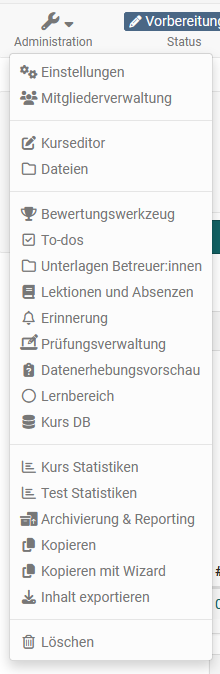 .
.
Andere Lernressourcen verfügen ebenfalls über das Menü Administration, jedoch sind die Menüs nicht so umfangreich und variieren je nach Lernressource.
Im Folgenden erhalten Sie einen Überblick über die Menüs der "Administration" von Kursen.
Info
Je nach Konfiguration des Kurses sehen Sie eventuell nicht alle der aufgeführten Menüs.
Einstellungen
Hier werden Basic-Einstellungen vorgenommen und auch die Kursfreigabe eingerichtet. Infos zum Menü "Einstellungen" finden Sie im Kapitel Kurseinstellungen
Mitgliederverwaltung
Sie können in der Mitgliederverwaltung die Kursteilnehmenden und kursbezogenen Gruppen sowie Rechte organisieren und auch Buchungen und Einladungen für Externe organisieren.
Kurseditor
Zentraler Bereich zur Strukturierung des Kurses mit diversen Kursbausteinen. Infos zum Kurseditor finden Sie im separaten Kapitel.
Dateien
Im Menü Dateien finden Sie die kursspezifischesn Dateien. Im Ablageordners können Sie Ihre eigenen Kursdateien ablegen und den Ablageordner weiter mit Unterordnern ausgestalten. Darüber hinaus findet man im Menü auch automatisch generierte Ordner wie "_archives", "_coachdocuments", "_courselementdata" sowie "_sharedfolder" je nach Ausgestaltung des Kurses.
Bewertungswerkzeug
Im Menü "Bewertungswerkzeug“, nicht zu verwechseln mit dem Kursbaustein "Bewertung", erfolgt die gesamte Bewertung eines Kurses. Hier hat man Zugriff auf alle bewertbaren Kursbausteine und kann Bewertungen mit Punktevergabe, bestanden/nicht bestanden usw. vornehmen und individuelle Feedbacks bereitstellen. Umfangreiche Informationen findet man im Kapitel "Bewertungswerkzeug".
To-dos
Hier können To-dos für alle oder einzelne Kursteilnehmenden erstellt, editiert und angezeigt werden. Weitere Details finden Sie im Kapitel To-dos im Kurs.
Badges
Hier können, sofern unter "Administration" -> "Einstellungen" -> Tab "Badges" aktiviert, kursbezogene Badges erstellt, editiert und angezeigt werden. Weitere Details finden Sie im Kapitel Open Badges
Unterlagen Betreuer:innen
Dieses Menü bietet Betreuer:innen die Möglichkeit, Dateien abzulegen. Alle Betreuer:innen und Kursbesitzer:innen haben Zugriff auf diesen Bereich.
Damit dieses Menü erscheint muss zunächst im Kurs unter "Administration" -> "Einstellungen" im Tab "Optionen" die Option "Unterlagen Betreuer:innen Ordner" aktiviert werden. Als Ablageordner kann hier entweder ein schon existierender Ordner des Ablageordners gewählt oder automatisch ein neuer Ordner für den Ablageordner generiert werden.
Wird die Option "Automatisch generierter Ordner" gewählt, wird der Ordner "_coachdocuments" angelegt. Dieser Ordner erscheint dann für Kursbesitzer:innen zusätzlich auch im Administrationsmenü "Dateien".
Sobald der Ordner angelegt ist, haben Betreuende über das Menü in der Administration ausschliesslich auf diesen Ordner Zugriff, aber nicht auf den gesamten Ablageordner, es sei denn der oberste Ordner wird als Betreuer-Ordner gewählt. Kursbesitzer:innnen haben ebenfalls Zugriff auf den Betreuer:innen Ordner.
Das bedeutet, dass Kursbesitzer:innen immer Zugriff auf die Dateien des Betreuer-Ordners haben und sie auch für die Verknüpfung mit bestimmten Kursbausteinen, wie z.B. einer HTML-Seite, nutzen können. Umgekehrt erhalten Betreuende mit ihrem speziellen Ordner keine Möglichkeit Dateien in die Kursstruktur zu integrieren.
Lektionen und Absenzen
Hier können die Lektionenblöcke eines Kurses erstellt, angesehen und überarbeitet werden. Nähere Informationen zum Thema finden Sie im Kapitel Lektionen und Absenzen.
Erinnerung
Hier können Erinnerungen für Kursteilnehmende erstellt, bearbeitet und angezeigt werden. Weitere Informationen finden Sie im Kapitel Erinnerungen.
Prüfungsverwaltung
Hier können Sie Konfigurationen für den Prüfungsmodus erstellen, bearbeiten und einsehen. Beispielsweise können Sie einen Prüfungsmodus festlegen, der nur bestimmte Kursbausteine zulässt und in einem geschützten Kioskmodus mit eingeschränkten Funktionen läuft. Weitere Details find Sie hier an.
Datenerhebungsvorschau
Sofern vom Administrator aktiviert, erscheint der Menüpunkt in der Administration des Kurses. Hier können Kursbesitzer:innen die geplanten Erhebungen des Moduls Qualitätsmanagement des Kurses einsehen. Für Kursbesitzer:innen ist diese Vorschau rein informativ. Eine Bearbeitung ist lediglich für Qualitätsmanager:innen möglich.
Lernbereich
Hier können die Lernbereiche des Kurses erstellt, angezeigt und editiert werden.
Mit Hilfe eines Lernbereichs können mehrere Gruppen eines Kurses gebündelt werden. Dies ist besonders bei vielen Gruppen innerhalb eines Kurses sinnvoll. Über die Schaltfläche "Lernbereich erstellen" weisen Sie dem Kurs einen neuen Lernbereich zu. Ordnen Sie anschliessend diesem Lernbereich die gewünschten im Kurs existierenden Gruppen zu.
Lernbereiche können z.B. im Kurseditor beim Kursbaustein "Einschreibung" ausgewählt werden. Somit werden alle Gruppen eines Lernbereichs zur Einschreibung angeboten. Weiter stehen Lernbereiche in herkömmlichen Kursen jeweils in den Tabs "Sichtbarkeit" oder "Zugang" zur Auswahl, wenn die Option "gruppenabhängig" aktiviert ist.
Der Vorteil gegenüber der expliziten Auflistung aller relevanten Gruppen in den Zugangs- und Sichtbarkeitsbeschränkungen ist die grössere Flexibilität und die einfachere Handhabung im Kurseditor. Werden neue Gruppenregeln im Kurs definiert, so muss dieser neu publiziert werden. Ist stattdessen eine Lernbereichsregel definiert, so kann die Teilnahme einer Gruppe in der Lernbereichsverwaltung definiert werden. Der Kurs muss hierfür nicht neu publiziert werden.
Tipp
Lernbereiche können z.B. eingesetzt werden, wenn Sie denselben Kursbaustein mehreren Gruppen innerhalb eines Kurses verfügbar machen möchten, oder wenn bei einem Einschreibebaustein viele Gruppen zur Auswahl stehen, oder wenn Sie mehrere Gruppen für einen Betreuer bündeln möchten. Mit einem Lernbereich sparen Sie sich die wiederholte Auswahl jeder einzelnen Gruppe.
Kurs DB
Hier können Sie eine neue kurspezifische Datenbank anlegen, die bestimmte kurspezifische Informationen speichern kann.
Kurs Statistiken
Diese Kursfunktion zeigt Ihnen Statistiken über den Zugriff auf Ihren OpenOlat-Kurs an. Zugang zu den Statistiken haben alle Besitzer des Kurses. Sie erhalten jeweils sowohl eine tabellarische wie auch eine grafische Darstellung der Daten. Die Daten der Tabelle können Sie als Excel-Datei (z.B. für die Weiterverarbeitung) auf Ihren Rechner herunterladen.
Relevant für das Total der Kurszugriffe sind die Klicks eines Benutzers auf einen Kursbaustein, nicht aber die Klicks auf den Inhalt eines Kursbausteins. Wenn ein Benutzer beispielsweise dreimal das Wiki in der Kursnavigation wählt, wird dies als drei Klicks gezählt, aber es wird kein Klick gezählt, wenn er im Wiki selbst auf einen Link klickt.
Statistiken können pro Stunde, pro Tag, pro Wochentag und pro Woche erstellt werden. Weiter können Sie bei Statistiken pro Tag und pro Woche die Zeitspanne wählen, während der die Kurszugriffe in der Statistik angezeigt werden. Wenn Sie einen Kursbaustein in der Tabelle anwählen, wird jeweils die Grafik zu diesem Kursbaustein angezeigt. Wählen Sie in der Zeile "Total" die Anzahl Klicks an, zeigt die Grafik die Zugriffe verteilt auf die Kursbausteine.
Test Statistiken
Die Test Statistiken erlauben generelle kursbezogene, anonymisierte statistische Auswertung der OpenOlat Tests eines Kurses. Angezeigt werden alle im Kurs enthaltenen Tests.
Es werden sowohl die Kennzahlen für einen Test sowie weitere Analysen zur Bearbeitungsdauer, durchschnittlichen Punkten pro Frage und der prozentuale Anteil der richtigen Antworten pro Frage angezeigt. Des Weiteren werden für jede Frage Kennzahlen wie die Anzahl der Teilnehmenden die die Frage ausgefüllt haben, die durchschnittliche Punktzahl und Bearbeitungsdauer usw. angezeigt und visualisiert. Durch Kennwerte zur Testevaluation und Itemanalyse können Sie so einen Test im Hinblick auf z.B. Schwierigkeit und Eignung evaluieren.
Ein Download der Rohdaten sowie eine Druckversion stehen hier ebenfalls zur Verfügung.
Zugang zu den Test Statistiken haben neben den Kursbesitzenden auch alle Betreuenden des Kurses.
Fragebogen Statistiken
Die Fragebogen Statistiken erlauben Ihnen die generelle kursbezogene, anonymisierte statistische Auswertung Ihrer Umfragen. Für jede Umfrage gibt es eine Übersicht, Tabellen, Diagramme, sowie Zugriff auf die einzelnen Fragebogen Formulare. Ferner ist ein Export der Daten als PDF oder Excel Tabelle sowie ein Ausdruck möglich.
In der "Übersicht" geht es um Kennzahlen wie die Anzahl der ausgefüllten Fragebögen, Abgabezeitraum und Bearbeitungsdauer. Im Tab "Tabellen" liegen Auswertungen zu einzelnen Fragen vor. Im Tab „Diagramme“ werden die Ergebnisse in Form von Balkendiagrammen visualisiert und die zugehörigen statistischen Daten wie Median, Varianz und Standardabweichung angezeigt. Im Tab „Einzelne Formulare" haben Sie Zugriff auf jeden einzelnen Fragebogen. Alle Zugriffe sind anonymisiert.
Zugang zu den Fragebogen Statistiken haben neben den Kursbesitzern auch alle Betreuenden des Kurses.
Archivierung & Reporting
Hier können Elemente des Kurses mit Hilfe eines Wizards archiviert werden. Dabei kann entweder ein Gesamtarchiv oder Teilarchiv mit ausgewählten Kursbausteinen erstellt werden. Insbesondere die Speicherung von Ergebnissen der durchgeführten Umfragen, Tests, Selbsttests, Aufgaben, Gruppenaufgaben und die Kursresultate sind wichtige Elemente, die Sie zum Ende des Kurses sichern sollten.
Archive, die von Kursbesitzer:innen erstellt werden sind anonymisiert. Die Ergebnisse werden in Form eines HTML-Dokuments sowie eines Excel-Rohdaten-Dokuments erstellt. Bei Bedarf kann auch noch ein PDF erstellt werden. Sobald das Archiv erstellt wurde erscheint es in der Übersicht.
Darüber hinaus können noch separat Logfiles, Kursresultate, Chat-Historie sowie Foren archiviert werden.
Buchungsmöglichkeiten
Hier erhalten Sie einen Überblick über alle Personen, die den Kurs gebucht haben.
Dieses Menü erscheint nur wenn in den "Einstellungen" der Administration im Tab "Freigabe" eine Buchungsmethode ausgewählt wurde.
Kopieren
Ist ein Kurs abgelaufen, soll aber im nächsten Semester oder in einem gewissen Zeitabstand wiederholt durchgeführt werden, sollte dieser Kurs kopiert werden. Beim Kopieren eines Kurses werden die komplette Struktur, Ordnerinhalte, HTML-Seiten und Gruppennamen (ohne Gruppenmitglieder) übernommen. Das gesamte Kursgerüst bleibt also erhalten. Benutzerdaten wie Forenbeiträge, Gruppenmitglieder etc. werden jedoch nicht kopiert. Somit erhalten Sie auf diesem Weg einen komplett zurückgesetzten Kurs ohne userspezifische Datenreste.
Hinweis
Erstellen Sie auf jeden Fall eine Kurskopie, wenn Sie einen Kurs wiederholt durchführen möchten, anstatt nur die Personen aus der Mitgliederliste zu entfernen. Auf diese Weise entfallen auch alle Einträge im Bewertungswerkzeug und man erhält einen komplett bereinigten Kurs.
Tipp
Eine Kurs-Kopie kann auch sinnvollerweise nach Fertigstellung des Kurses und vor Beginn der Durchführung als Backup erstellt werden.
Kopieren mit Wizard
Wählt man die Option "Kopieren mit Wizard", lässt sich detailliert festlegen, was und wie genau kopiert werden soll. Dabei können bestimmte Grundeinstellungen wie Durchführungszeitraum, Kennzeichen oder Lizenz direkt ich für die Kopie angepasst werden. Auch kann gewählt werden ob die Kopie automatisch mit allen Kurselementen erstellt werden soll oder ob eine benutzerdefinierte Kopie mit ausgewählten Kursbausteinen erstellt werden soll bei der auch weitere Einstellungen zum Kopieren von Mitgliedern, Erinnerungen und Dokumenten berücksichtigt werden können.
Diese Funktion ist nur für Lernpfad-Kurse verfügbar.
In Lernpfad-Kurs konvertieren
Herkömmliche Kurse und damit u.a. alle Kurse die vor der OpenOlat Version 15 erstellt wurden, können über diesen Link in einen Lernpfad-Kurs konvertiert werden.
Diese Funktion ist nur für herkömmliche Kurse verfügbar.
Inhalt exportieren
Exportieren Sie Ihren Kurs bzw. Ihre Lernressource als ZIP-Datei um eine Sicherungskopie zu erhalten oder um die Lernressource in einer anderen OpenOlat Instanz z.B. einer anderen Bildungseinrichtung zu importieren und so weiterzuverwenden.
Als Besitzer:in einer Lernressource können Sie darüber hinaus im Administrationsmenü unter "Einstellungen" → "Freigabe für andere Autoren" bestimmen, ob Ihre Lernressource von allen anderen OpenOlat-Autoren des Systems exportiert, kopiert oder referenziert werden darf. Weitere Infos dazu finden Sie hier. Das Erlauben einer Kurskopie für andere Autoren bietet sich z.B. für Kursvorlagen an.
(Kurs bzw. Lernressource) Löschen
Wenn ein Kurs bzw. Lernressource gelöscht wird, werden alle Benutzerdaten entfernt und der Kurs ist nun weder für die ehemaligen Teilnehmenden noch die Betreuer:innen aufruf- oder einsehbar. Kursbesitzer:innen finden die gelöschte Lernressource anschliessend im Autorenbereich im Tab "Gelöscht". Hier erscheint die Lernressource mit dem Status "Papierkorb". Es besteht weiter Zugriff auf die Menüpunkte der Administration.
Bei einer gelöschten Lernressource erscheint in der Kurs Administration der Menüpunkt "Wiederherstellen". Auf diesem Weg kann der Kurs auch widerhergestelt werden.
Endgültiges Löschen
Das endgültige Löschen eines Kurses bzw. Lernressource aus dem Tab "Gelöscht" ist nur durch OpenOlat Administrator:innen möglich.
Archivierung
Wenn Sie einen Kurs löschen, werden Benutzerdaten (z.B. Testresultate) zuerst als Excel-Datei in Ihrem persönlichen Ordner archiviert und im Anschluss gelöscht.
Es ist möglich, andere Kursbesitzer:innen via E-Mail über das Beenden oder Löschen eines Kurses zu informieren. Dies kann entweder im Beenden/Löschen-Dialog optional ausgewählt oder vom OpenOlat Administrator systemweit eingestellt werden.
Ebenso kann ein Kurs auch automatisiert beendet bzw. gelöscht werden. Entsprechende Einstellungen nimmt ebenfalls der OpenOlat Administrator vor.